电脑睡眠打不开怎么办 电脑进入睡眠状态打不开怎么处理
更新时间:2020-12-29 09:28:31作者:huige
在电脑中,自带有睡眠功能,电脑在一段时间不使用的话就会自动进入睡眠功能,只要轻晃鼠标就可以快速唤醒,可是有用户却遇到这样一个情况,就是电脑进入睡眠后打不开了,不管是点击鼠标还是敲击键盘都没有反应,这该怎么办呢,为此,本教程就给大家说说电脑进入睡眠状态打不开的详细处理步骤吧。
具体步骤如下:
1、当打开盖子和按按键都无法唤醒电脑之后,应该点击开机开关,通常都能打开电脑。

2、如果点击一下开机键,还是不能开启已经处于睡眠状态的电脑。可以查看硬盘指示灯,因为电脑处于睡眠状态的情况下,硬盘灯是处于闪烁状态的。
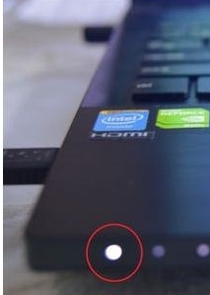
3、此时再长按开机键,就能彻底关闭电脑了。再重新按开机键,开机之后,最好按F8键,再使用上下键调整到安全模式(按回车Enter键进入)。
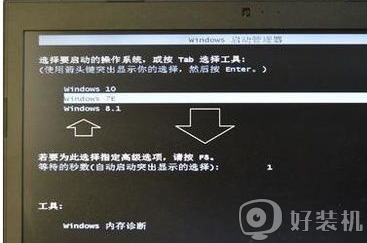
4、启动了电脑之后,在键盘上找到windows按键,点击进入。
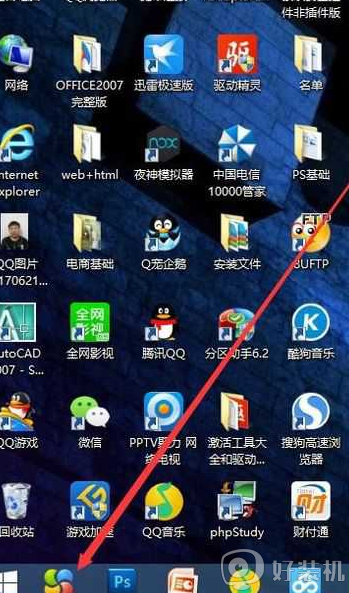
5、进入了Windows界面之后,在又框架的最上面收缩控制面吧,按enter键进入。

6、这时进入了电源选择计划界面,在下方选项里找到“平铺(推荐)”点击平铺推荐右边的更改计划设置。
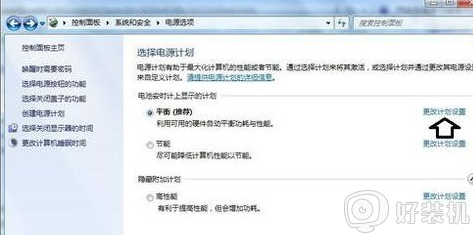
7、选择使计算机进入睡眠状态→选择更长时间或者选择从不→保存修改。
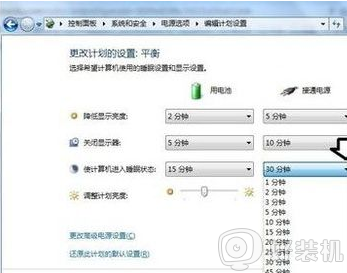
上述就是电脑睡眠打不开的详细解决方法,如果你有遇到相同情况的话,不妨可以学习上面的方法步骤来进行解决吧。
- 上一篇: 电脑硬盘怎么加密码 电脑硬盘密码怎么设置
- 下一篇: 电脑睡眠了怎么唤醒 电脑睡眠状态怎么唤醒
电脑睡眠打不开怎么办 电脑进入睡眠状态打不开怎么处理相关教程
- 电脑睡眠了怎么唤醒 电脑睡眠状态怎么唤醒
- 怎样关闭电脑睡眠状态 电脑关闭睡眠设置在哪里
- 电脑睡眠状态按什么键恢复 电脑睡眠模式按哪个键解除
- 笔记本电脑睡眠模式怎么唤醒 笔记本进去睡眠模式的唤醒步骤
- 系统睡眠后无法唤醒怎么办 睡眠后电脑无法唤醒的解决方法
- 电脑睡眠后无法唤醒屏幕怎么办 电脑睡眠以后无法唤醒一直黑屏如何处理
- 电脑一进入睡眠待机就断网怎么办 电脑进入睡眠状态会断网解决方法
- 电脑自动进入睡眠模式怎么取消 如何取消电脑自动睡眠状态
- 电脑按哪个键退出睡眠模式 电脑退出休眠按哪个键
- 怎样取消睡眠模式 电脑怎样取消睡眠模式
- 电脑无法播放mp4视频怎么办 电脑播放不了mp4格式视频如何解决
- 电脑文件如何彻底删除干净 电脑怎样彻底删除文件
- 电脑文件如何传到手机上面 怎么将电脑上的文件传到手机
- 电脑嗡嗡响声音很大怎么办 音箱电流声怎么消除嗡嗡声
- 电脑我的世界怎么下载?我的世界电脑版下载教程
- 电脑无法打开网页但是网络能用怎么回事 电脑有网但是打不开网页如何解决
热门推荐
电脑常见问题推荐
- 1 b660支持多少内存频率 b660主板支持内存频率多少
- 2 alt+tab不能直接切换怎么办 Alt+Tab不能正常切换窗口如何解决
- 3 vep格式用什么播放器 vep格式视频文件用什么软件打开
- 4 cad2022安装激活教程 cad2022如何安装并激活
- 5 电脑蓝屏无法正常启动怎么恢复?电脑蓝屏不能正常启动如何解决
- 6 nvidia geforce exerience出错怎么办 英伟达geforce experience错误代码如何解决
- 7 电脑为什么会自动安装一些垃圾软件 如何防止电脑自动安装流氓软件
- 8 creo3.0安装教程 creo3.0如何安装
- 9 cad左键选择不是矩形怎么办 CAD选择框不是矩形的解决方法
- 10 spooler服务自动关闭怎么办 Print Spooler服务总是自动停止如何处理
